excel怎么按字母排序(Excel字母排序方法)
在日常的办公软件使用中,Excel 是一款极为强大的数据处理工具。而数据的排序操作是 Excel 中常见的功能需求之一,其中按字母排序更是频繁被使用到。掌握 Excel 按字母排序的方法,能够大大提高数据处理的效率与准确性,无论是对简单的数据列表还是复杂的数据表格都有着重要的意义。
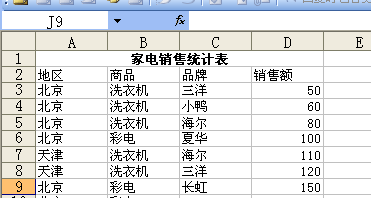
一、理解 Excel 按字母排序的原理与应用场景
Excel 按字母排序是基于字符的编码顺序进行排列的。在计算机内部,每个字符都有对应的 ASCII 码或 Unicode 编码,排序时就是按照这些编码值的大小来确定字母的顺序。例如,在英文字母中,“A”的 ASCII 码小于“B”,所以在排序时“A”会排在“B”之前。这种排序方式广泛应用于各种需要对文本数据进行有序整理的场景。比如,制作学生成绩表时,可能需要按照学生的姓名(拼音或英文名称)进行排序;整理产品清单时,按照产品名称排序以便快速查找和统计等。
二、Excel 按字母排序的常规操作步骤(以单一列为例)
1.选中要排序的数据区域:将光标移到需要排序的数据列的任意一个单元格,然后点击鼠标左键并拖动,选中整列数据。也可以点击列标(即字母标识,如 A、B、C 等)来快速选中整列。如果是多列一起排序且要求数据对应关系不变,则需选中整个数据区域。例如,有一个包含姓名、年龄、性别等多列信息的员工信息表,若要按姓名排序且其他信息同步调整,就要选中所有相关列的数据区域。
2.打开排序功能菜单:在 Excel 菜单栏中选择“数据”选项卡,然后点击“排序”按钮,在弹出的下拉菜单中根据需求选择合适的排序方式。如果只需简单地升序(从小到大,即 A - Z)或降序(从大到小,即 Z - A)排序,可直接点击“升序”或“降序”选项。比如,要将一份城市名称列表按照升序排列,选中城市名称列后,直接点击“升序”即可快速完成排序。
3.设置排序参数(可选但重要):如果数据存在特殊情况,如包含大小写字母混合、有前缀后缀或者需要按照特定字符数排序等,就需要进一步设置排序参数。在点击“排序”按钮后,选择“自定义排序”。在弹出的“排序”对话框中,可以设置主要关键字(即排序依据的列),还可以添加次要关键字和第三关键字等。同时,针对每个关键字都可以选择升序或降序排列,并且能够指定排序的范围(如是否包括标题行)。例如,有一份包含产品型号(格式为“字母+数字”,如 A1、B2 等)的数据,若要先按字母排序,再按数字排序,就可以通过自定义排序来依次设置主要关键字为产品型号中的字母部分升序,次要关键字为数字部分升序。
三、复杂数据区域的按字母排序技巧
1.多条件排序:当需要同时按照多个列的条件进行排序时,例如先按照类别列排序,再按照名称列排序。可以在“排序”对话框中依次添加主要关键字、次要关键字等进行设置。假设有一份销售记录表,包含商品类别、商品名称、销售额等列,若要先按商品类别升序排序,在相同类别的商品中再按商品名称升序排序,就需要正确设置多条件排序。
2.处理合并单元格的排序:当数据区域中存在合并单元格时,直接排序可能会出现错误提示或不符合预期的结果。此时,可以先取消合并单元格,然后再进行排序操作。排序完成后,如果需要再次合并某些单元格,可以根据实际需求手动重新合并。比如,有一个报表标题行进行了合并单元格处理,在对该报表数据按字母排序前,先将标题行的合并单元格取消,完成排序后再根据设计要求重新合并标题行单元格。
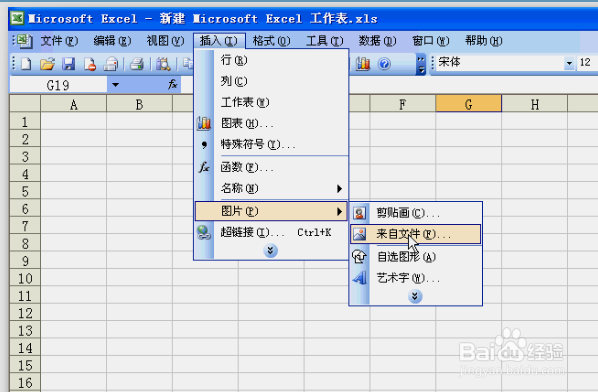
Excel 按字母排序是一个实用且灵活的功能,虽然操作简单,但在实际应用中可能会遇到各种复杂情况。通过深入理解其原理和熟练掌握不同场景下的操作方法,能够更好地利用 Excel 进行数据处理和分析,提高工作效率和质量,为各类办公任务、数据分析工作等提供有力的支持与保障。无论是日常办公还是专业数据处理领域,都应重视并不断练习和运用这一功能,使其成为数据处理技能的重要组成部分。





